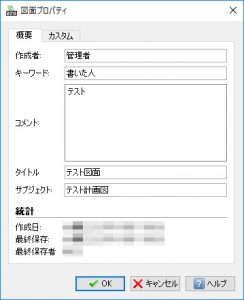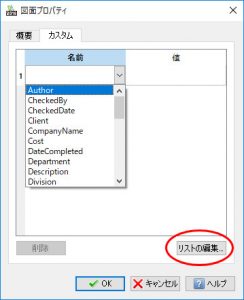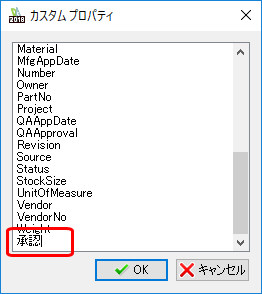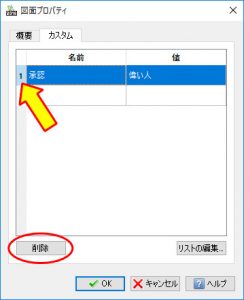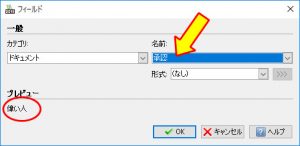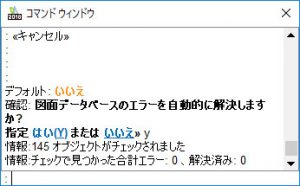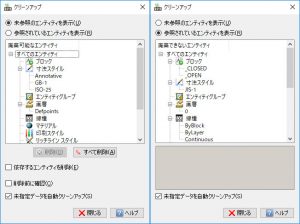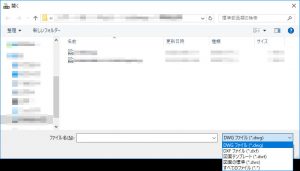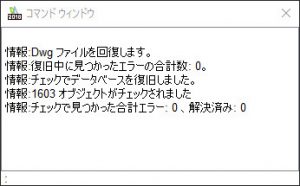【DraftSight-F5】ファイル プロパティ~復旧
ファイル
プロパティ(コマンド:DrawingProperties)
図面に作成者名やタイトル、コメントなどを付加します。プロパティに記述した内容は「フィールド」を利用して図面内にも配置する事が可能です。プロパティを変更すれば図面内の表示も更新されます(フィールドについては別途とします)。
上記は基本として用意されている項目です。統計の日時は自動的に更新されます。「最終保存者」は現在使用しているPCのログイン名になっています。
プロパティはさらに「カスタム」で項目を追加出来ます。予め用意されている内容もありますが「リストの編集」でさらに追加できます。
「リストの編集」で表示される一覧に任意で追加します。
追加した項目の「値」に内容を記入します。項目を削除するには左の数字をクリックして行全体をハイライトさせると、下の「削除」ボタンが有効になります。リストの編集で加えた項目も削除出来ます。
上記は「フィールド」の挿入における、内容の選択ウィンドウです。追加した「承認」に対してプレビューで入力した「値」が表示されます。フィールドを使用しない場合でも作成者や更新者、コメントで更新履歴などを書く事は多いと思います。
エラーチェック(コマンド:Check)
エラーチェックは図面を検証してエラーの修正を行います。ここでの検証とは作図上の間違いに対するものではなく、図面データとしての検証です。主に他の人(他のCAD)から図面ファイルを受け取ってDraftSightで開いた場合に、互換性などの問題から正確に図面ファイルを開けない場合があります。エラーチェックを行う事で修正される場合や修正出来ない(エラーが残る)場合もあります。エラーが修正出来ない場合や図面ファイルそのものが開けなかった場合は「復旧」コマンドを使用します。
エラーチェックを行うと上記の様に「図面データベース」のエラーを解決するか聞かれます。図面データベースはDraftSightによってPCのメモリ上に展開されている図面データの事かと思います。デフォルトは「いいえ」になっているので、通常は必要の無いものと考えています。エラーチェックを行うと見つかったエラー数とその中で解決出来たエラー数が表示されます。「エラー数=解決数」であれば、エラーは無くなった事になります。その後は図面保存を忘れずに行います。
クリーンアップ(コマンド:Clean)
クリーンアップは図面内で使用されていない参照を削除します。参照というと難しくなりますが、簡単に言うと使っていない情報を削除して図面ファイルの容量を削減します。
クリーンアップを選択すると上記のウィンドウが出ます。未参照と参照されている内容をそれぞれ確認する事が出来ます。DraftSightのヘルプには図面のアーカイブ化やバックアップ前に行うと良いとしています。他の人(他のCAD)へ図面データを渡す際にも、容量を減らす事や不要な情報の削除は良いかと思います。
復旧(コマンド:Recover)
図面データを開く際に、図面データに何らかのエラーがあって開く事が出来なかった場合は、この復旧コマンドで修正を試みます。「復旧」から開きたい図面データを選択して開きます。
(.dwg)の他(.dxf)、テンプレートファイルの(.dwt)なども選択できます。
図面を開くとエラーのチェックと修正が行われますが、必ずしも開けなかった図面ファイルが全て復旧される訳ではありません。図面ファイルが開けても解決できない問題で正確に表示されない場合や、最悪は復旧でも開く事が出来ない場合があります。